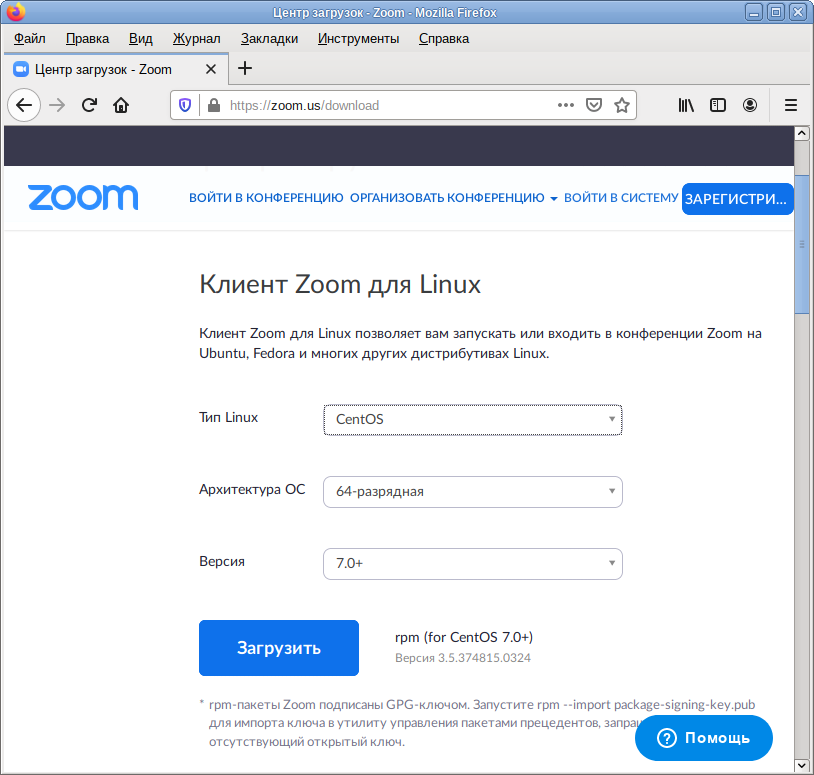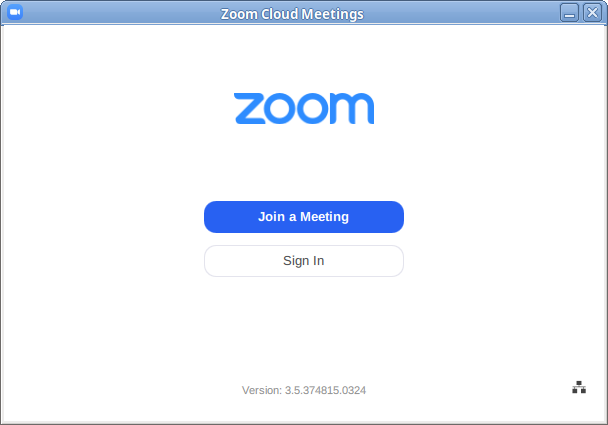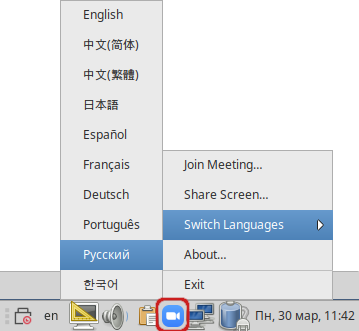Zoom: различия между версиями
Дым (обсуждение | вклад) |
м (+{{epm}}; -ссылка на иноагента (см. minjust.gov.ru/uploaded/files/reestr-inostrannyih-agentov-23122022.pdf); викификация и протчая) |
||
| (не показаны 23 промежуточные версии 4 участников) | |||
| Строка 1: | Строка 1: | ||
{{epm|zoom}} | |||
[https://zoom.us/ Zoom] — это сервис для проведения видеоконференций, онлайн-встреч и создания групповых чатов. Имеет смысл следить за уведомлениями о проблемах с безопасностью (либо сразу воспользоваться [http://kokoc.com/blog/analogi-zoom отечественными] [http://www.comnews.ru/content/214036/2021-04-12/2021-w15/zamena-zoom-nashlas-bystro альтернативами]) | |||
=Установка клиента | == Установка при помощи epm == | ||
<div style='padding:6px;border:1px solid red;'>Речь только про 64-разрядный | При наличии пакета {{pkg|eepm}} версии 3.5.0 или выше можно непосредственно установить Zoom с официального сайта одной командой: | ||
# epm play zoom | |||
=== Перепаковка === | |||
Также возможно и автоматизированно перепаковать официальную сборку с последующей установкой<ref>указаны примерные пути для пользователя <tt>user</tt></ref>: | |||
$ epm repack /home/user/Загрузки/zoom_x86_64.rpm | |||
# apt-get install /home/user/Загрузки/zoom-5.2.454870.0831-alt1.repacked.with.epm.2.x86_64.rpm | |||
== Установка клиента из пакета (все команды выполняются под правами root) == | |||
<div style='padding:6px;border:1px solid red;'>Речь только про 64-разрядный пакет. 32-разрядный zoom_i686.rpm для CenOS в ALT Linux не установится по зависимости на архитектуру x86-32 — [https://forum.altlinux.org/index.php?topic=43896.msg349311#msg349311 mesa-dri-drivers (x86-32)].</div> | |||
<hr align="left" width="0" size="1" color="#000000"/> | <hr align="left" width="0" size="1" color="#000000"/> | ||
<div style='padding:6px;border:1px solid red;'>Название пакета у Zoom Conferencing совпадает с пакетом [https://forum.altlinux.org/index.php?topic=43896.msg349328#msg349328 приложения Z-Machine], и если последний используется, установка Zoom Conferencing заместит | <div style='padding:6px;border:1px solid red;'>Название пакета у Zoom Conferencing совпадает с пакетом [https://forum.altlinux.org/index.php?topic=43896.msg349328#msg349328 приложения Z-Machine], и если последний используется, установка Zoom Conferencing его заместит.</div> | ||
== | === Загрузка === | ||
Получить 64-разрядный пакет [https://zoom.us/download отсюда]: | |||
* в выпадающем списке «Тип Linux» выбрать «CentOS», | * в выпадающем списке «Тип Linux» выбрать «CentOS», | ||
* в выпадающем списке «Архитектура ОС» — нужную, | * в выпадающем списке «Архитектура ОС» — нужную, | ||
* в выпадающем списке «Версия» — свежую, (для c8.1 нужно скачивать версию для CentOS 6.4, ибо версия для 7.0 хочет зависимость freetype >= 2.6, а в ALT пакет называется libfreetype) | |||
* нажать кнопку «Загрузить». | * нажать кнопку «Загрузить». | ||
[[Изображение:Zoom-download.png|Загрузка Zoom.rpm|center]] | |||
=== Установка === | |||
Применительно к скачанному пакету выполнить команду <code>apt-get install /маршрут/к/файлу/zoom_<архитектура>.rpm</code>, например: | |||
# apt-get install /home/user/Загрузки/zoom_x86_64.rpm | |||
Но предварительно лучше всё же его перепаковать под текущий Альт (от обычного пользователя), как указано выше. | |||
=== Запуск === | |||
Можно запускать («Меню запуска приложений» → «Интернет/Сеть» → «Zoom» или командой <code>$ zoom</code>): | |||
[[Изображение:Zoom.png|Клиент Zoom|center]] | |||
Выбрать язык из контекстного меню значка Zoom в области уведомлений: | |||
[[Изображение:Zoom-lang.png|Переключить язык в Zoom|center]] | |||
== Установка клиента из Flatpak == | |||
# apt-get install flatpak | |||
# flatpak remote-add flathub https://flathub.org/repo/flathub.flatpakrepo | |||
# flatpak install flathub us.zoom.Zoom | |||
Обновление программ до новой версии: | |||
# flatpak update | |||
Запуск: | |||
$ flatpak run us.zoom.Zoom | |||
Но это необязательно: после установки в меню системы появится значок программы. | |||
== Работа через прокси-сервер == | |||
Многие проприетарные продукты понимают глобальные настройки прокси в Windows, при этом игнорируя их в линуксе. Но и на эти хитрые проги найдётся толкатель с левой резьбой, а именно — <strong>proxychains</strong>: | |||
# apt-get install -y proxychains | |||
Настроить прокси в <strong>/etc/proxychains.conf</strong> и запускать: | |||
$ proxychains <program> | |||
А в данном случае проще поправить прямо файл меню, заменив в {{path|/usr/share/applications/Zoom.desktop}} строку | |||
<source lang="ini">Exec=/usr/bin/zoom %U</source> | |||
на | на | ||
<source lang="ini">Exec=proxychains zoom %U</source> | |||
== Примечания == | == Примечания == | ||
<references/> | <references/> | ||
[[Категория:Мессенджеры]] | |||
[[Категория:Enterprise Software]] | [[Категория:Enterprise Software]] | ||
{{Category navigation|title=ПО уровня предприятия|category=Enterprise Software|sortkey={{SUBPAGENAME}}}} | {{Category navigation|title=ПО уровня предприятия|category=Enterprise Software|sortkey={{SUBPAGENAME}}}} | ||
Текущая версия от 14:47, 20 января 2024
Zoom — это сервис для проведения видеоконференций, онлайн-встреч и создания групповых чатов. Имеет смысл следить за уведомлениями о проблемах с безопасностью (либо сразу воспользоваться отечественными альтернативами)
Установка при помощи epm
При наличии пакета eepm версии 3.5.0 или выше можно непосредственно установить Zoom с официального сайта одной командой:
# epm play zoom
Перепаковка
Также возможно и автоматизированно перепаковать официальную сборку с последующей установкой[1]:
$ epm repack /home/user/Загрузки/zoom_x86_64.rpm # apt-get install /home/user/Загрузки/zoom-5.2.454870.0831-alt1.repacked.with.epm.2.x86_64.rpm
Установка клиента из пакета (все команды выполняются под правами root)
Загрузка
Получить 64-разрядный пакет отсюда:
- в выпадающем списке «Тип Linux» выбрать «CentOS»,
- в выпадающем списке «Архитектура ОС» — нужную,
- в выпадающем списке «Версия» — свежую, (для c8.1 нужно скачивать версию для CentOS 6.4, ибо версия для 7.0 хочет зависимость freetype >= 2.6, а в ALT пакет называется libfreetype)
- нажать кнопку «Загрузить».
Установка
Применительно к скачанному пакету выполнить команду apt-get install /маршрут/к/файлу/zoom_<архитектура>.rpm, например:
# apt-get install /home/user/Загрузки/zoom_x86_64.rpm
Но предварительно лучше всё же его перепаковать под текущий Альт (от обычного пользователя), как указано выше.
Запуск
Можно запускать («Меню запуска приложений» → «Интернет/Сеть» → «Zoom» или командой $ zoom):
Выбрать язык из контекстного меню значка Zoom в области уведомлений:
Установка клиента из Flatpak
# apt-get install flatpak # flatpak remote-add flathub https://flathub.org/repo/flathub.flatpakrepo # flatpak install flathub us.zoom.Zoom
Обновление программ до новой версии:
# flatpak update
Запуск:
$ flatpak run us.zoom.Zoom
Но это необязательно: после установки в меню системы появится значок программы.
Работа через прокси-сервер
Многие проприетарные продукты понимают глобальные настройки прокси в Windows, при этом игнорируя их в линуксе. Но и на эти хитрые проги найдётся толкатель с левой резьбой, а именно — proxychains:
# apt-get install -y proxychains
Настроить прокси в /etc/proxychains.conf и запускать:
$ proxychains <program>
А в данном случае проще поправить прямо файл меню, заменив в /usr/share/applications/Zoom.desktop строку
Exec=/usr/bin/zoom %U
на
Exec=proxychains zoom %U
Примечания
- ↑ указаны примерные пути для пользователя user